Capture video, audio, tutoriales en línea, etc. en Windows / Mac, y puede personalizar fácilmente el tamaño, editar el video o el audio, y más.
- Grabador de pantalla
- Grabadora de Video Mac
- Grabadora de video de Windows
- Grabadora de audio Mac
- Grabadora de audio de Windows
- Grabadora de cámara web
- Grabador de juegos
- Grabadora de reuniones
- Messenger Call Recorder
- Grabadora skype
- Grabador de curso
- Grabadora de presentaciones
- Grabadora de cromo
- Grabadora Firefox
- Captura de pantalla en Windows
- Captura de pantalla en Mac
Qué puede hacer para reparar el audio de Bandicam que no funciona correctamente
 Actualizado por Lisa ou / 25 de enero de 2021 09:40
Actualizado por Lisa ou / 25 de enero de 2021 09:40Hay muchas quejas acerca de que el audio de Bandicam no funciona. Para ser más específicos, el problema se puede dividir en partes antes, durante y después.
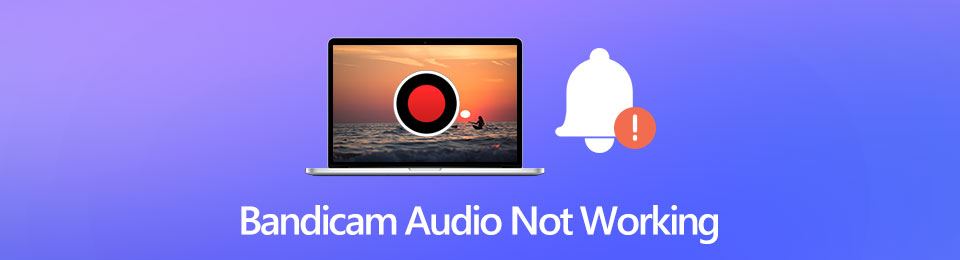
Por ejemplo, es posible que Bandicam no pueda iniciar la captura de audio. No importa cuántas veces lo intente, el problema de Bandicam no graba todavía existe. O no puede grabar el audio interno y externo al mismo tiempo. No se preocupe por eso. Puede arreglar o evitar Bandicam sin problemas de audio aquí.

Lista de Guías
Parte 1: Alternativa de Bandicam - Grabar audio interno y externo
Si desea probar algo más sencillo para la grabación de pantalla, puede echar un vistazo a FoneLab Screen Recorder. La interfaz de usuario es amigable para los principiantes. En comparación con la interfaz Bandicam, puede acceder rápidamente a las opciones de configuración y grabación de audio. Es fácil controlar la fuente de audio de entrada.
Puede recortar el archivo de grabación de audio para extraer lo que necesita antes de exportar. Después de eso, puede guardar o compartir el archivo de audio grabado libremente. En una palabra, puede grabar, editar audio en su computadora en una sola parada.
- Grabar audio desde la computadora, micrófono y otras fuentes.
- Sin límites de tiempo. O puede configurar una tarea programada para grabar sonido automáticamente.
- Utilice un recortador de audio incorporado para escuchar previamente y eliminar clips no deseados.
- Guarde su archivo de grabación de audio en formato MP3, M4A, AAC o WMA.
- Seguro, limpio y fácil de usar.
FoneLab Screen Recorder le permite capturar videos, audio, tutoriales en línea, etc. en Windows / Mac, y puede personalizar fácilmente el tamaño, editar el video o audio, y más.
- Grabe video, audio, cámara web y tome capturas de pantalla en Windows / Mac.
- Vista previa de datos antes de guardar.
- Es seguro y fácil de usar.
Parte 2: Cómo arreglar el audio de Bandicam que no funciona
Cuando la grabación de audio de Bandicam no funciona correctamente, puede hacerlo como se muestra a continuación. Estas son formas viables de averiguar por qué el audio de Bandicam no se graba y cómo resolver el problema. Solo lea y verifique.
Forma 1: Bandicam no grabará sonido: compruebe la configuración de grabación de audio de Bandicam
Después de instalar Bandicam, debe ir a Configuración de Bandicam para verificar los detalles. A veces es necesario agregar sonido a Bandicam manualmente.
Paso 1Abre Bandicam. Elegir el Video menú en el panel izquierdo.
Paso 2Haga clic en el Ajustes icono. Luego ubique el Aislamiento de Sonido .
Paso 3Bajo la Dispositivo de sonido primario sección, elija Dispositivo de sonido predeterminado.
Paso 4Si desea grabar video en pantalla con voz, puede configurar el micrófono como el Dispositivo de sonido secundario .
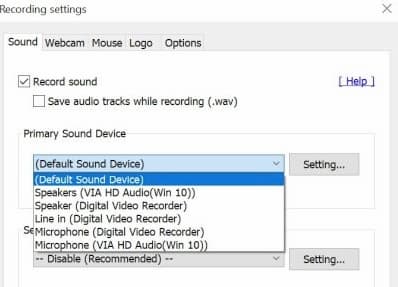
Modo 2: No hay audio en el video de Bandicam capturado: seleccione el dispositivo de sonido primario correcto
Después de verificar las opciones del dispositivo de sonido primario y secundario, puede ajustar el volumen para intentarlo. El problema de audio de Bandicam se puede resolver de esta manera.
Paso 1Vaya a la bandeja del sistema. Elegir el Dispositivos de reproducción .
Paso 2Set Speaker or Auricular as Dispositivo por defecto basado en su necesidad. Puede obtener esta opción desde el menú contextual.
Paso 3Elige Mezclador de volumen abierto y subir el volumen de todas las aplicaciones. Se sugiere aumentar el volumen de 70 a 90 para arreglar que el audio de Bandicam no funcione.
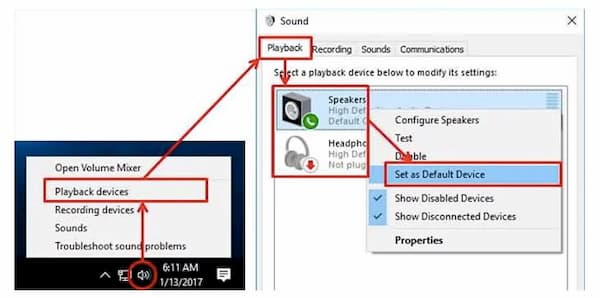
Forma 3: el audio de Bandicam no funciona: compruebe la fuente de audio de entrada
Si la configuración de grabación de audio de Bandicam es correcta, debe verificar si otros programas utilizan el dispositivo de audio.
Paso 1Cierre otros programas que puedan usar audio. Forzar el cierre y volver a abrir Bandicam.
Paso 2Comience a grabar audio con Bandicam para ver si el problema de audio de Bandicam no funciona o no.
Paso 3Puede desinstalar y volver a instalar el controlador de la tarjeta de sonido más reciente para intentarlo.
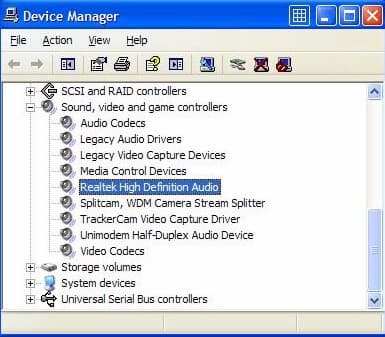
Parte 3: Preguntas frecuentes de Bandicam Audio no funciona
¿Puedes grabar un juego y una voz al mismo tiempo con Bandicam?
Si. Puedes grabar audio en el juego y tu voz en off simultáneamente usando Bandicam. Simplemente configure la fuente de audio de entrada correcta.
¿Cómo grabar voz con Bandicam?
Ir al Bandicam General sección. Escoger Avanzado e ir a Otros. Hacer clic Configuración de grabación de video. En la Aislamiento de Sonido sección, habilite su dispositivo de sonido secundario como micrófono. Más tarde, puedes grabar voz con la entrada de micrófono a través de Bandicam.
¿Qué hacer si no puedo abrir Bandicam para grabar audio?
Primero desinstale el controlador de la GPU de Nvidia. Luego reinicie su computadora para eliminar fallas. Si el audio de Bandicam no funciona o el problema de grabación persiste, puede desinstalar los paquetes redistribuibles de Visual C ++. Después de que Bandicam grabe audio con normalidad, puede volver a instalar manualmente el controlador de la GPU.
Estas son todas las soluciones de audio que no funcionan de Bandicam disponibles. Puede usar pequeños trucos y verificar la configuración de grabación de Bandicam para resolver el problema. O puedes correr FoneLab Screen Recorder para evitar el error de captura de audio de Bandicam. Si aún tiene preguntas acerca de que Bandicam no graba, puede dejar mensajes en los comentarios a continuación.
FoneLab Screen Recorder le permite capturar videos, audio, tutoriales en línea, etc. en Windows / Mac, y puede personalizar fácilmente el tamaño, editar el video o audio, y más.
- Grabe video, audio, cámara web y tome capturas de pantalla en Windows / Mac.
- Vista previa de datos antes de guardar.
- Es seguro y fácil de usar.
